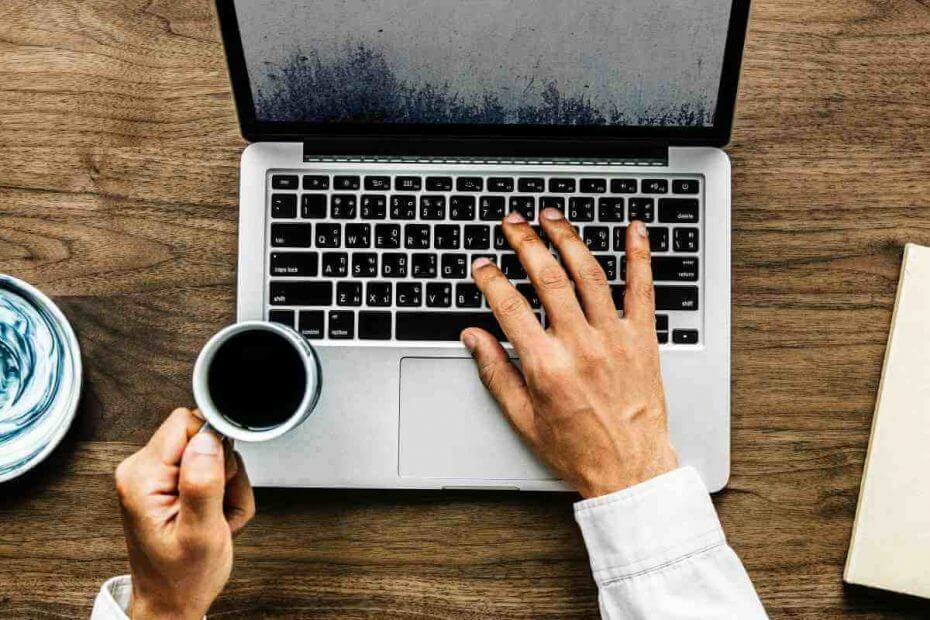
Ovaj softver će popraviti uobičajene računalne pogreške, zaštititi vas od gubitka datoteka, zlonamjernog softvera, kvara hardvera i optimizirati vaše računalo za maksimalne performanse. Riješite probleme s računalom i uklonite viruse sada u 3 jednostavna koraka:
- Preuzmite alat za popravak računala Restoro koji dolazi s patentiranim tehnologijama (patent dostupan ovdje).
- Klik Započni skeniranje kako biste pronašli probleme sa sustavom Windows koji bi mogli uzrokovati probleme s računalom.
- Klik Popravi sve za rješavanje problema koji utječu na sigurnost i performanse vašeg računala
- Restoro je preuzeo 0 čitatelji ovog mjeseca.
Ako vaš DVD ne radi, mogli biste naići na određene probleme, posebno ako na DVD diskovima imate multimediju ili druge programe. To može predstavljati problem nekim korisnicima, a danas ćemo vam pokazati kako se boriti s tim problemom.
Mnogi korisnici, uključujući i mene, prijavljivali su probleme sa svojim DVD-ima u sustavu Windows 8 ili Windows 8.1. Ako i vaš DVD također ne radi, slijedite korake u nastavku za rješavanje problema.
Problemi s DVD pogonom koji ne radi u sustavu Windows 8 ili Windows 8.1 jedan su od najčešćih i doživljavaju mnogi korisnici. Razgovarat ćemo o ovom problemu i pokušati ponuditi neka djelotvorna rješenja jer postoji dovoljno vodiča koji će vam pomoći da ga se riješite. Problemi s CD-om i DVD-om češće su se javljali u sustavu Windows 8 nego u sustavu Windows 8.1, pa se čini da je Microsoft postavio ažuriranje.
Moj je DVD pogon instalirao Windows 8 i može se pokretati i s DVD-a, ali Windows 8 ne prepoznaje pogon nakon učitavanja operativnog sustava. Kako mogu učitati upravljačke programe za ovu verziju sustava Windows? Ako se pokrećem s DVD-om Windows 8 u pogonu, zanemarite mogućnost pokretanja s CD-a ili DVD-a, kada se OS učita, pogon se prepoznaje i mogu ga koristiti za tu sesiju. Ako se ponovno pokrenem bez DVD-a u pogonu, opet ga nema.
DVD pogon nije otkriven u sustavu Windows 10? Isprobajte ova rješenja
- Koristite naredbeni redak
- Izbrišite DWORD-ove gornjih i donjih filtera
- Pokrenite alat za rješavanje problema
- Provjerite optički čitač
- Promijenite pravila grupe
- Ponovo instalirajte upravljačke programe za DVD
- Ručno instalirajte potrebne upravljačke programe
- Provjerite ima li ažuriranja
Mnogo je problema koji se mogu pojaviti s vašim DVD pogonom, a u ovom ćemo članku riješiti sljedeće probleme:
- Windows 10 DVD pogon ne čita diskove - Nekoliko je korisnika izvijestilo da njihov DVD pogon ne čita diskove. Uzrok tome obično je loš upravljački program ili prljavi optički senzor.
- DVD se ne reproducira Windows 10 - Nekoliko je korisnika izvijestilo da se DVD ne reproducira na njihovom sustavu Windows 10. To može biti neugodan problem, ali trebali biste ga moći riješiti pomoću jednog od naših rješenja.
- DVD pogon se ne prikazuje - Ponekad se vaš DVD pogon možda neće prikazati ni u sustavu Windows 10. Ako je to slučaj, provjerite upravljačke programe. U jednom od naših prethodnih članaka pokazali smo vam kako popraviti nedostajući DVD pogon, zato svakako provjerite taj članak za detaljno objašnjenje.
- DVD snimač ne radi ispravno - Nekoliko je korisnika izvijestilo da DVD snimač ne radi na njihovom računalu. Ako imate ovaj problem, provjerite konfiguraciju DVD-a.
- DVD nije, pronađen reprodukcija, čitanje, prepoznat, otkriven, izbačen, reagira, okreće se, prikazuje datoteke, učitava - Mnogo je problema koji se mogu pojaviti s vašim DVD-om. Međutim, većinu tih problema trebali biste moći riješiti pomoću jednog od naših rješenja.
- DVD se ne reproducira automatski s Windowsom 10 - Mnogi su korisnici izvijestili da DVD AutoPlay ne radi za njih. U jednom od naših prethodnih članaka objasnili smo kako riješiti probleme s automatskom reprodukcijom DVD-a, pa svakako provjerite.
- DVD se ne pojavljuje na mom računalu - Još jedan problem o kojem su mnogi korisnici izvijestili je taj što se DVD ne pojavljuje na njihovom računalu. To se može dogoditi ako vaš DVD pogon nije pravilno povezan ili ako upravljački programi nisu kompatibilni sa sustavom Windows 10.
1. rješenje - upotrijebite naredbeni redak
To govori jedan korisnik, a mnogi drugi imaju slične probleme poput ovog. Korisnici pogođeni ovim problemom rekli su da su vidjeli sljedeću poruku: “Windows ne može pokrenuti ovaj hardverski uređaj jer su njegovi podaci o konfiguraciji (u registru) nepotpuni ili oštećeni. (Šifra 19). " Sada, da vidimo što možemo učiniti da to popravimo. Prije svega, pokušajte sljedeće:
- Trčanje Naredbeni redak kao administrator. Da biste to učinili, desnom tipkom miša kliknite Gumb Start i odaberite Naredbeni redak (Admin) s jelovnika. Ako na popisu nemate naredbeni redak, također možete koristiti PowerShell (Administrator).
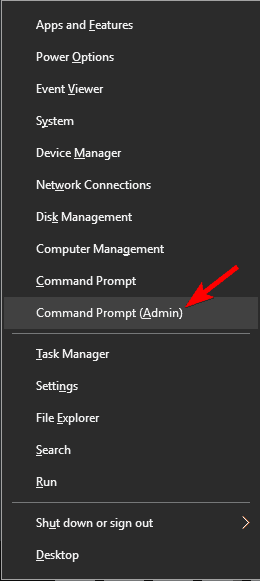
- Tip reg.exe dodaj HKLMSystemCurrentControlSetServicesatapiController0 ″ / f / v EnumDevice1 / t REG_DWORD / d 0x00000001 i pritisnite Unesi.
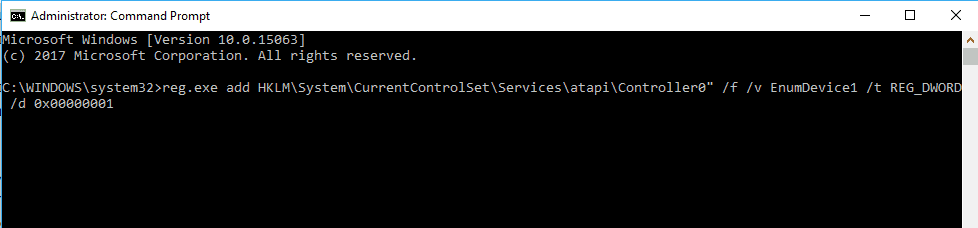
Nakon toga ponovno pokrenite računalo i provjerite je li problem riješen.
Rješenje 2 - Izbrišite DWORD-ove za UpperFilters i LowerFilters
Ako prethodno rješenje nije riješilo vaš problem, pokušajte provjeriti jesu li svi kabeli ispravno postavljeni na mjesto, samo u slučaju da je to uzrokovano prilično glupim problemom koji ste previdjeli.
Također, u BIOS-u možete potražiti DVD pogon. Nakon ponovnog pokretanja računala sa sustavom Windows 8 / Windows 8.1, otvorite zaslon BIOS-a (obično pritiskom na F10 više puta). Ako ga nema, to je hardverski, a ne softverski problem i morat ćete kontaktirati svog dobavljača. Evo još jednog potencijalnog popravka:
- Tip regedit u traci za pretraživanje i pritisnite Unesi.
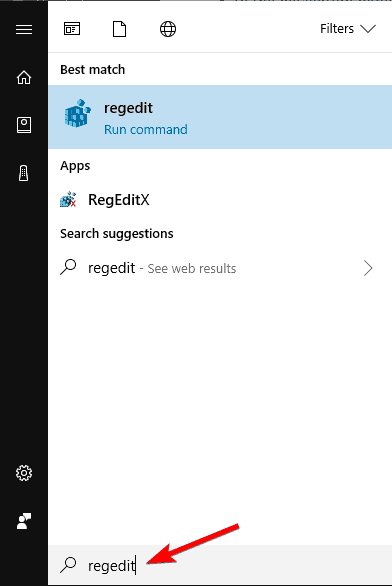
- Na navigacijskoj ploči pronađite i kliknite sljedeći potključ registra: HKEY_LOCAL_MACHINESYSTEMCurrentControlSetControlClass {4D36E965-E325-11CE-BFC1-08002BE10318}.
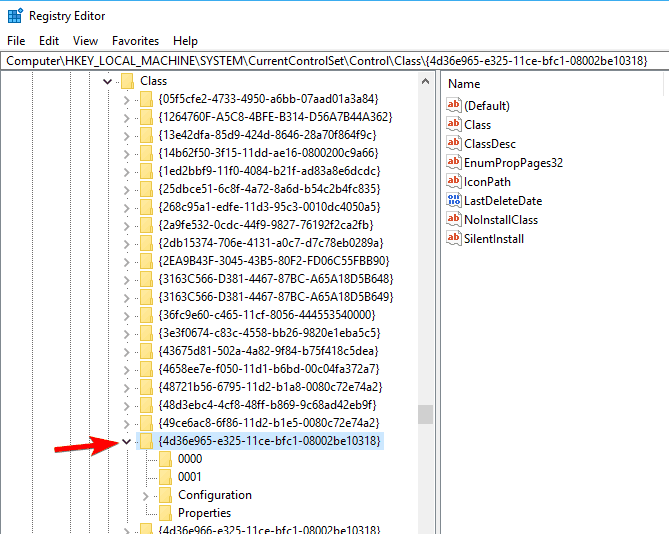
- Na desnoj ploči pronađite jednu ili obje tipke UpperFilters i LowerFilters. Možete imati samo jedno, a možete i oboje. Odaberite ove tipke, kliknite ih desnom tipkom miša i odaberite Izbrisati.
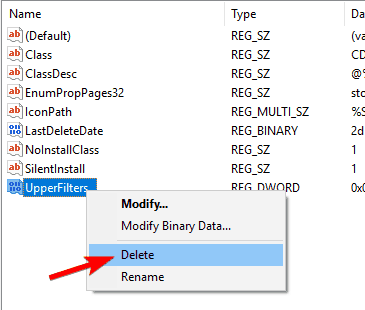
- Kada se od vas zatraži da potvrdite brisanje, kliknite Da.
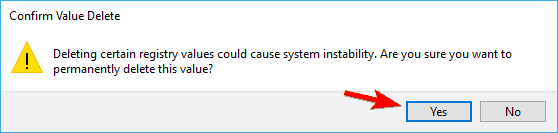
- Izlaz Uređivač registra.
- Ponovo pokrenite računalo.
- PROČITAJTE I: Windows neće prepoznati DVD: 6 rješenja za rješavanje ovog problema
3. rješenje - pokrenite alat za rješavanje problema
Ponekad biste mogli riješiti problem s DVD pogonom jednostavnim pokretanjem hardverskog alata za rješavanje problema. Da biste to učinili, slijedite ove korake:
- pritisni Windows tipka + R otvoriti Trčanje dijaloški okvir. Tip kontrolirati u Trčanje dijaloški okvir, a zatim pritisnite Unesi ili kliknite u redu dugme.
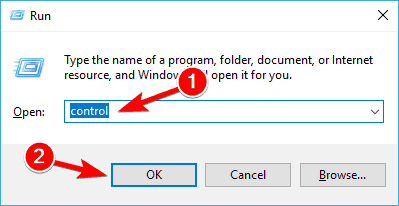
- U okviru za pretraživanje u Upravljačka ploča, tip alat za rješavanje problema, a zatim kliknite Rješavanje problema.
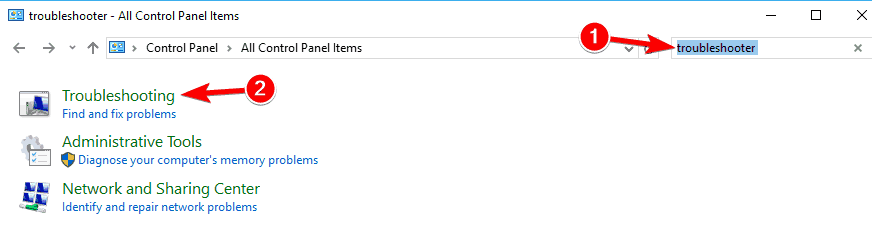
- Ispod Hardver i zvuk odjeljak, kliknite na Konfigurirajte uređaj. Ako se od vas zatraži da unesete administratorsku lozinku ili pružite potvrdu, unesite lozinku ili navedite potvrdu.
Nakon što je alat za rješavanje problema završen, provjerite ostaje li problem i dalje.
4. rješenje - Provjerite optički čitač
Ako vaš DVD ne radi, problem bi mogao biti vaš optički čitač. Ponekad se čitač može pomaknuti i ostati u novom položaju zbog čega se ovaj problem pojavljuje.
Da biste riješili problem, trebate upotrijebiti mali objekt i premjestiti ga u izvorni položaj. Imajte na umu da je ovo prilično opasno, a ako ne znate što radite, lako možete trajno oštetiti DVD pogon i računalo.
Nekoliko je korisnika izvijestilo da je čišćenje riješilo njihov optički čitač. To možete učiniti na mnogo načina, a najbolji bi mogao biti otvoriti DVD pogon i očistiti ga vrhom za prikaz.
Pokrenite skeniranje sustava kako biste otkrili potencijalne pogreške

Preuzmite Restoro
Alat za popravak računala

Klik Započni skeniranje pronaći probleme sa sustavom Windows.

Klik Popravi sve za rješavanje problema s patentiranim tehnologijama.
Pokrenite skeniranje računala pomoću alata za popravak za obnavljanje kako biste pronašli pogreške koje uzrokuju sigurnosne probleme i usporavanja. Nakon završetka skeniranja, postupak popravka zamijenit će oštećene datoteke svježim Windows datotekama i komponentama.
Ako vam nije ugodno ukloniti DVD pogon, uvijek možete koristiti disk koji dolazi s malom četkicom koja automatski čisti DVD.
Ako čišćenje DVD pogona ne uspije, vaš DVD može biti neispravan i jedini izbor je zamjena cijelog DVD pogona.
Rješenje 5 - Promijenite pravila grupe
Prema korisnicima, ako DVD ne radi, problem bi mogao biti povezan s ugrađenim značajkama gorenja. Međutim, ovaj problem možete riješiti tako da napravite nekoliko promjena u programu Uređivač pravila grupe. Da biste to učinili, slijedite ove korake:
- PROČITAJTE I: Windows 10 ne može reproducirati DVD ili Blu-ray [popravak]
- Pritisnite Windows tipka + R i uđite gpedit.msc. Pritisnite Unesi ili kliknite u redu.
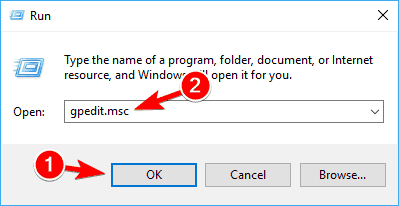
- U lijevom oknu dođite do Konfiguracija korisnikaAdministrativni predlošciWindows ComponentsFile Explorer. U desnom oknu dvaput kliknite na Uklonite značajke CD Burninga.
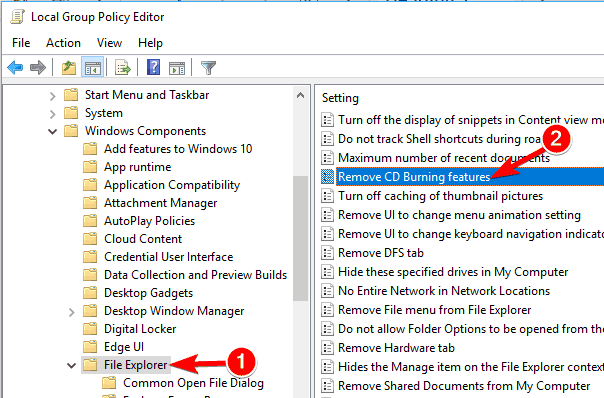
- Kada Svojstva otvara se prozor, odaberite Omogućeno a zatim kliknite na Prijavite se i u redu.
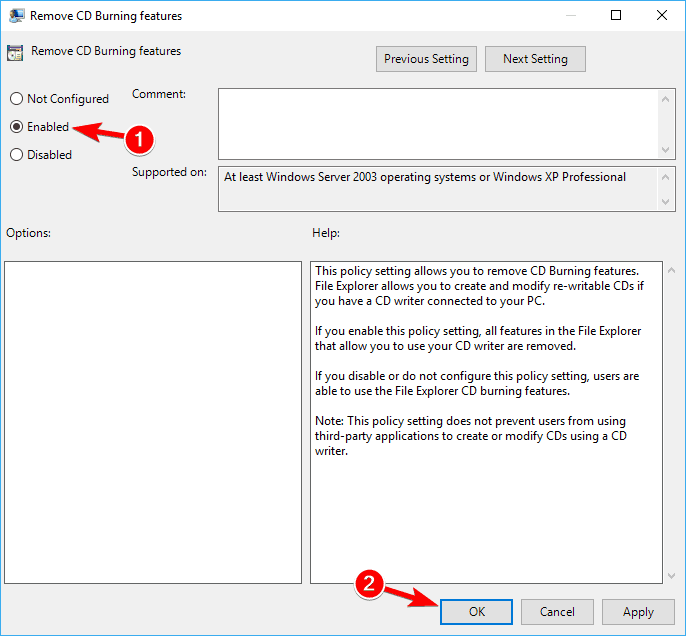
Ako ne možete pristupiti Uređivaču pravila grupe, možete onemogućiti ovu značajku pomoću Uređivač registra. Da biste to učinili, slijedite ove korake:
- Otvorena Uređivač registra.
- U lijevom oknu dođite do HKEY_CURRENT_USERSoftwareMicrosoftWindowsCurrentVersionPoliciesExplorer ključ. Potražite u desnom oknu NoCDGori DWORD i dvaput ga kliknite. Ako ovaj DWORD nije dostupan, morat ćete ga stvoriti ručno.
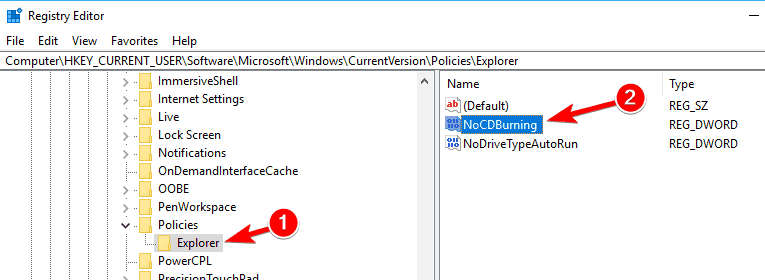
- Postavi Podaci o vrijednosti do 1 i kliknite na u redu za spremanje promjena.
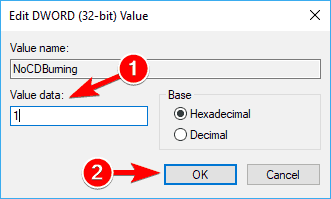
Nakon izmjena, ponovo pokrenite računalo i provjerite je li problem riješen.
6. rješenje - Ponovo instalirajte upravljačke programe za DVD
Malo je korisnika izvijestilo da su problem riješili jednostavnim ponovnim instaliranjem DVD upravljačkog programa. Ako DVD ne radi, možete riješiti problem na sljedeći način:
- Otvorena Upravitelj uređaja. To možete učiniti pritiskom na Windows tipka + X i odabirom Upravitelj uređaja iz Win + X izbornik.
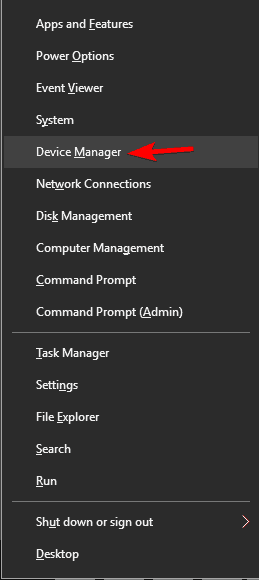
- Kada Upravitelj uređaja otvori se, pronađite svoj DVD pogon i kliknite ga desnom tipkom miša. Odaberi Deinstalirajte uređaj.
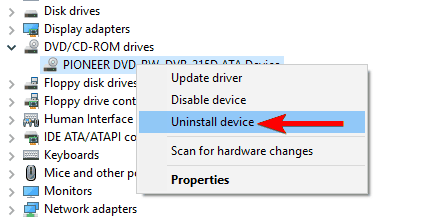
- Kad se pojavi izbornik za potvrdu, kliknite na Deinstaliraj dugme.
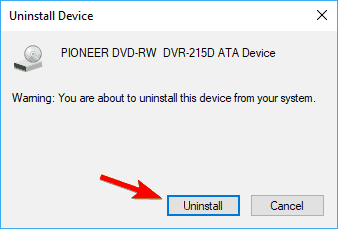
Nakon uklanjanja upravljačkog programa, ponovno pokrenite računalo. Kada se računalo ponovno pokrene, Windows će automatski instalirati zadani upravljački program i vaš DVD pogon trebao bi ponovno početi raditi.
Rješenje 7 - Ručno instalirajte potrebne upravljačke programe
Ako vaš DVD ne radi u sustavu Windows 10, problem je najvjerojatnije povezan s upravljačkim programima. To je manji problem koji se može riješiti ručnom instalacijom upravljačkih programa koji nedostaju. Da biste to učinili, slijedite ove korake:
- Otvorena Upravitelj uređaja. Pronađite svoj DVD pogon na popisu. Ako se pored njega nalazi mali upitnik ili uskličnik, to znači da postoji problem s vašim DVD pogonom.
- Desnom tipkom miša pritisnite svoj DVD pogon i odaberite Ažuriraj upravljački program.
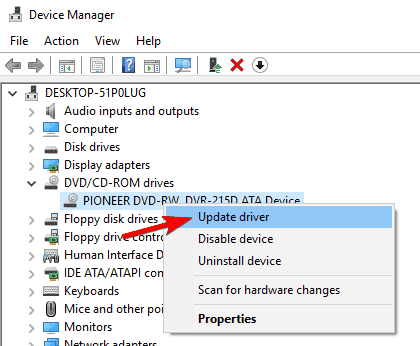
- Kliknite na Potražite softver za upravljački program na mom računalu.
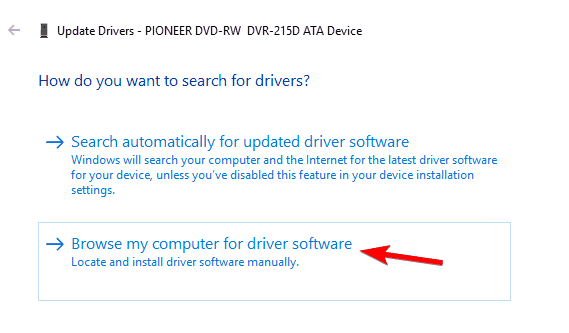
- Sada kliknite na Dopustite mi da odaberem s popisa dostupnih upravljačkih programa na računalu.
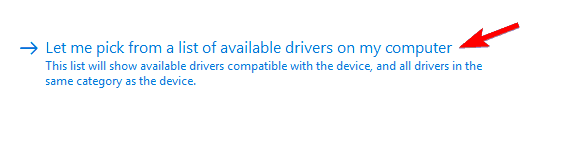
- S popisa odaberite željeni model i kliknite na Sljedeći.
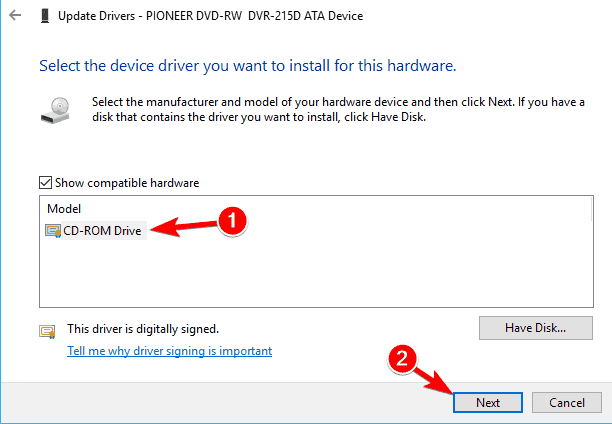
Nakon ručne instalacije upravljačkog programa, problem s DVD pogonom trebao bi se riješiti.
8. rješenje - provjerite ima li ažuriranja
Ako DVD ne radi, možda možete riješiti problem jednostavnim ažuriranjem sustava Windows 10. Windows 10 se već automatski ažurira, ali možete ručno provjeriti ima li ažuriranja na sljedeći način:
- Otvori Aplikacija Postavke.
- Krenite prema Ažuriranje i sigurnost
- Sada kliknite Provjerite ima li ažuriranja
Ako su dostupna bilo koja ažuriranja, ona će se automatski preuzeti u pozadini. Nakon preuzimanja ažuriranja, ponovo pokrenite računalo i provjerite je li problem još uvijek prisutan.
Ako sve gore navedeno još uvijek nije riješilo vaš problem, pogledajte ovaj vodič od HP-a koji je namijenjen računalima HP i Compaq sa sustavom Windows 8, ali postoji velika vjerojatnost da bi mogao funkcionirati i za vas.
PROČITAJTE I:
- Rješenje: DVD se neće reproducirati na ASUS prijenosnom računalu
- Popravak: 'Moj CD / DVD pogon ne može pročitati nijedan DVD, ali čita CD-ove
- Rješenje: Windows 10 ne prikazuje diskovni pogon
- Rješenje: Ne mogu izbaciti CD s prijenosnog računala
- Popravak: Windows 10 ne prepoznaje CD pogon
 I dalje imate problema?Popravite ih pomoću ovog alata:
I dalje imate problema?Popravite ih pomoću ovog alata:
- Preuzmite ovaj alat za popravak računala ocijenjeno odličnim na TrustPilot.com (preuzimanje započinje na ovoj stranici).
- Klik Započni skeniranje kako biste pronašli probleme sa sustavom Windows koji bi mogli uzrokovati probleme s računalom.
- Klik Popravi sve za rješavanje problema s patentiranim tehnologijama (Ekskluzivni popust za naše čitatelje).
Restoro je preuzeo 0 čitatelji ovog mjeseca.
![Kako isključiti način mirovanja u sustavu Windows 10 [Kratki vodič]](/f/d5b657abcf4ee93660cb77ff86dc578c.png?width=300&height=460)

